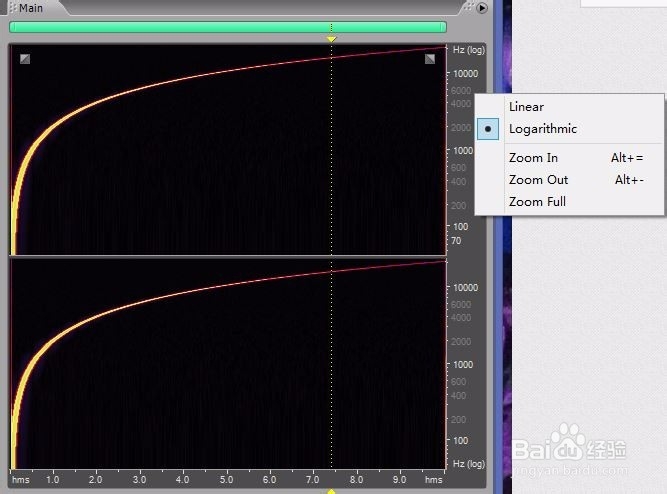1、对话框左上角有个Lock勾选框,点击取消,你会看见对话框变了,出现initial Settings 和Final Settings。
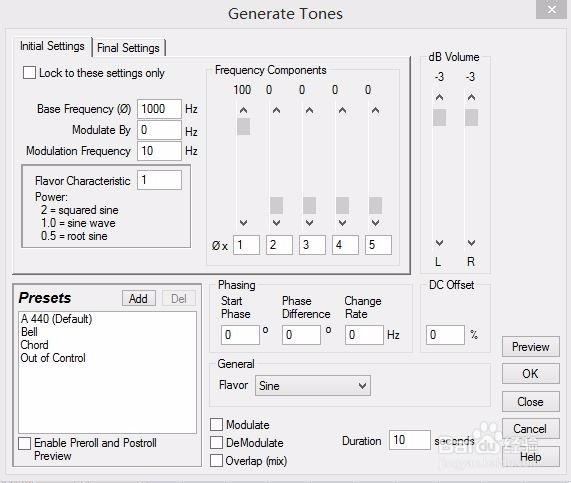
2、在initial Settings中选择Base Frequency,可以设置任意你想设置的频率,但一个完整的扫频可以设置为20Hz。0dB,sine wave. DC offset 0%.
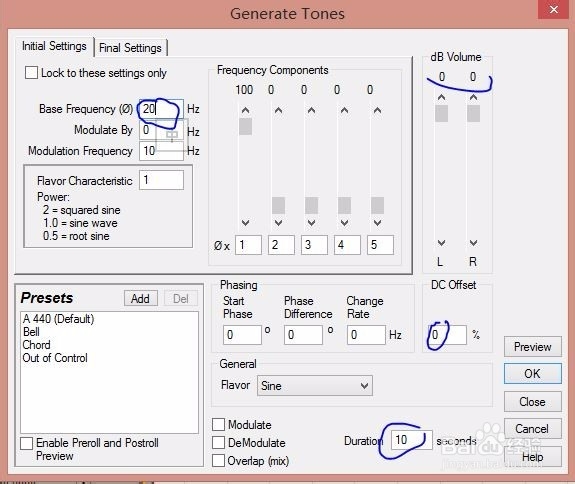
3、继续选择Final Settings,Base Frequency设置20KHz,其余保持一致。

4、点击OK,然后你就可以看到生成的波形了,放大确认是否生成的sine波。然后选择频谱按钮确认是否是从20Hz~20KHz的频率。
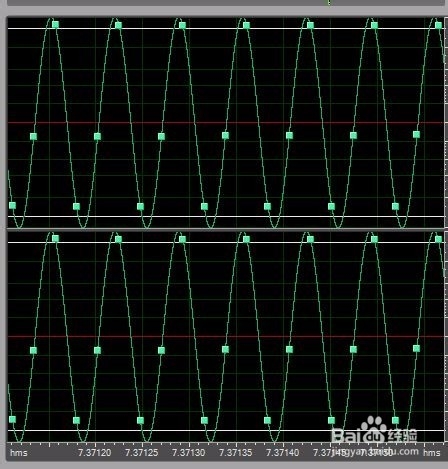
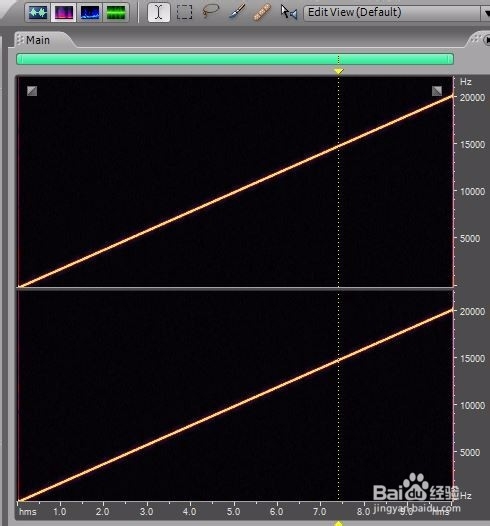
5、在软件的最右侧,你可以看到单位是Hz,点击右键可看到弹出的菜单中其它的显示方式,譬如对数显示。